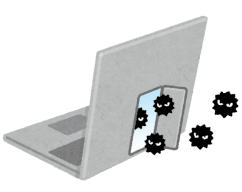
Wondershare Application Framework Service
PCのセキュリティチェックを実行したところ、スタートアップから「Wondershare Application Framework Service」を外すよう警告されました。
私調べでは、このサービスは中華製メディアプレイヤー「Wondershare Player」の情報収集モジュールであることがわかりました。
Wondershare Player にビルトインされた情報収集モジュール
「Wondershare Player」本体はアンインストール済みだったものの、このサービスは活動中で、PC起動と同時に実行される設定になっていました。
つまり、本体を削除しても、このサービスだけは残って情報収集を続けていたことになります。
「The中華」の特徴ですね。
The 中華
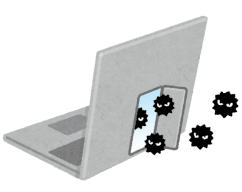
The 中華はこれまでも、LenovoのPCにバックドアを仕込んだり、Baidu IMEやSimejiにキーロガーを仕込んだりして、利用者に無断で情報収集を行っていたことが明らかになっています。
これらの事実が明らかになると、渋々修正プログラムをリリースしたり、事実無根を強弁したりと対応はまちまちです。
これまでも情報を抜かれていたのではないかと考えると、とても悲しい気持ちになります。
皆様も、The 中華を利用する際は、十分に注意を払うようにしてください。
この記事は、...

Wondershare Player の痕跡を除去する方法を紹介します。
Wondershare Application Framework Service のスタートアップの種類を無効にしてPCを再起動するだけですが、加えて、Windows サービスコンソールから削除する方法も紹介します。
私調べでは、Free Audio Converterが似たような振る舞いをすることがわかっています。

Free Audio Converter 無断でサービス登録するソフトウェア発見
DVDVideoSoft社のFree Audio Converterはアンインストール後もバックグラウンドで動作するプログラムが残っています。DVDVideoSoftのソフトウェアをインストールしたことのあるPCは要注意です。
Wondershare Playerの痕跡を削除する方法

Windows管理ツール「サービス」から [Wondershare Application Framework Service] を無効化します。
サービス一覧から削除するには [SC delete ...] コマンドを使います。
サービスを停止しスタートアップの種類を「無効」にする
Wondershare Application Framework Service
| サービス名 | WsAppService |
| 表示名 | Wondershare Application Framework Service |
 | |
プロセスの停止
タスクマネージャーを起動してWondershareと思われるプロセスを停止します。
よくわからない場合は、1. を実行後にPCを再起動します。
Wondershare 関連フォルダの削除
フォルダを削除する時に「使用しています」のメッセージが出る場合は、Wondershare関連のプロセスがバックグラウンドで動作しています。
削除するには該当プロセスを終了させる必要があります。もしくは、PCを再起動後に処理しましょう。
※環境により存在しないフォルダもあります。ABCはログインユーザー- C:\Program Files\Wondershare
- C:\Program Files\Common Files\Wondershare
- C:\Users\ABC\AppData\Local\Wondershare
- C:\Program Files\Common Files\Wondershare\Wondershare Helper Compact
- C:\Users\Public\Documents\Wondershare
レジストリから削除
前項の手順で Wondershare Application Framework Service が実行されることはありませんが、レジストリデータベースの情報を削除して痕跡を消すことができます。
- 管理者モードでコマンドプロンプトを起動する
- コマンドを実行する(サービス名:WsAppService)
>sc delete WsAppService
c:\_
| 管理者:コマンド プロンプト | ー □ × |
| C:\>sc delete WsAppService [SC] DeleteService SUCCESS | ||
手順終了
Wondershare Player の痕跡は除去されました。
定期的に Windows サービスを確認して、不審なプログラムが登録されていないかを確認するとよいでしょう。
サービス名と表示名(おさらい)
> SC delete WsAppService (ServiceName)
[SC delete ...] を使用する時は、引数に「サービス名」(WsAppService) を指定します。
「表示名」ではありません。
お間違えの無いように!
資料

Wondershare Player
調査日:2017-05-27
Wondershare Player は提供終了です。
お知らせ:本製品にご関心をお寄せいただき、ありがとうございます。現在、Wondershare Playは提供終了となっております。
代表取締役社長:王 博
代表取締役:呉 太兵(ワンダーシェアー中国CEO)
Baidu IME
Baidu IMEはユーザーが入力した履歴をクラウドサーバーに送信していたことがバレた。
プレスリリースの言い訳は、
「サーバーに送られたデータは厳重に管理しております。」とのこと。
やっぱ、データ収集してますやん。
Baidu.jp プレスリリース(2013年12月26日)
2.クラウド入力について
Baidu IMEおよびSimejiではクラウド入力を提供しており、最新の言語などをサーバーを通して変換できる便利な変換方法を提供しております。クラウド入力はセキュリティが確保された通信方式を採用しており、サーバーに送られたデータは厳重に管理しております。
弊社のサービスは、機密性の高い情報を扱うクラウドサービス業者と同レベルのデータ管理を行っていると認識しております。
一部の報道に対する弊社の見解|Baidu Japanまとめ


- Wondershare Player のインストール履歴のあるPCは、Wondershare Application Framework Service がバックグラウンドで情報収集している可能性がある。
- Wondershare Application Framework Service [スタートアップの種類:無効] を選択する。
- Wondershare Application Framework Service [サービスの状態:停止] を選択する。
- Windowsサービスの一覧から削除する時は、SC delete コマンドを実行するとよい。
- Windowsサービスに登録されたプログラムは、[スタートアップの種類:無効] にすると実行されることはありません。
- 悪意のあるソフトウェアがスタートアップの種類を変更する可能性を除外するには、SCコマンドを利用してWindowsサービスから該当のプログラムを削除することができます。
- cn156(China) | SC2
このサイトを検索 | Search this site













